あなたがPowerPointで図形にテキストを入力しているとき、テキストを選択して上書きしようとしたはずなのに、なぜか元のテキストの左側に新しい文字が挿入されてしまったことはありませんか?このような問題が発生すると、プレゼンテーションの作成作業がストレスフルになってしまいます。この記事では、このような問題が発生する原因とその解決法について詳しく解説します。
問題の発生背景
この問題は、Windows 10のバージョン2004以降で発生する日本語入力の不具合と関連している可能性があります。特に、Microsoft Office Home and Business Premiumを使用している場合、この問題が発生しやすいようです。また、選択した図形をコピー(Win+Dなど)してから上書きしようとするときに、この問題が発生しやすいと報告されています。
解決法の提案
この問題の解決法として、Windows 10の設定を変更する方法が提案されています。具体的には、「以前のバージョンの Microsoft IME を使う」設定をオンにすることで、この問題を回避することができます。
設定変更の手順
以下に、この設定を変更する手順を詳しく説明します。(Windows11の画像を使っています。)
Windowsマークをクリックして、検索窓に「IME」と入力します。「日本語 IME の設定」を開きます。
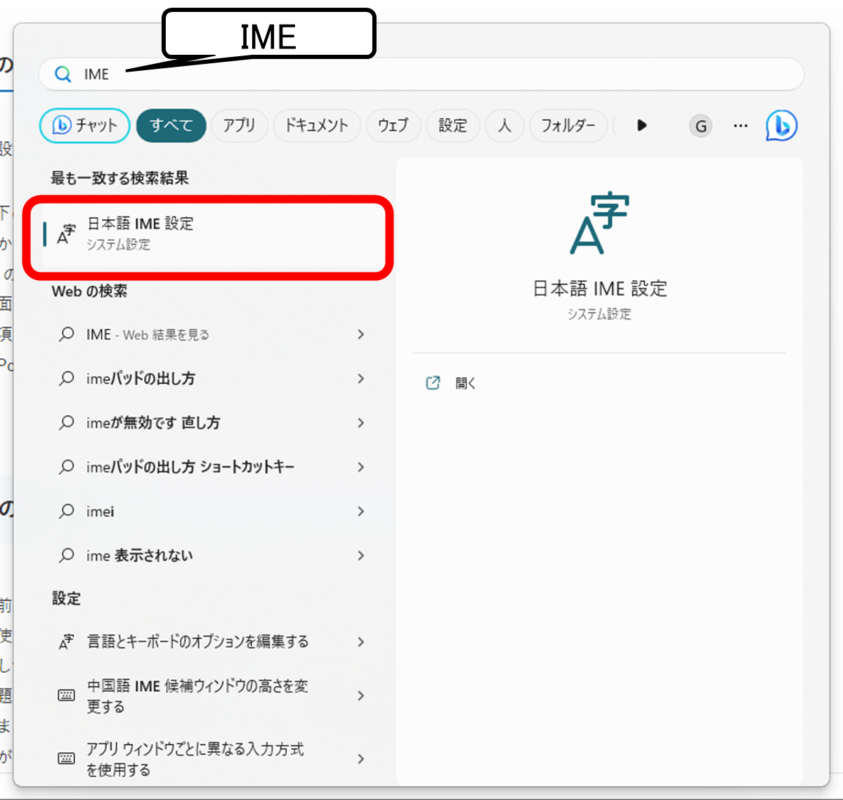
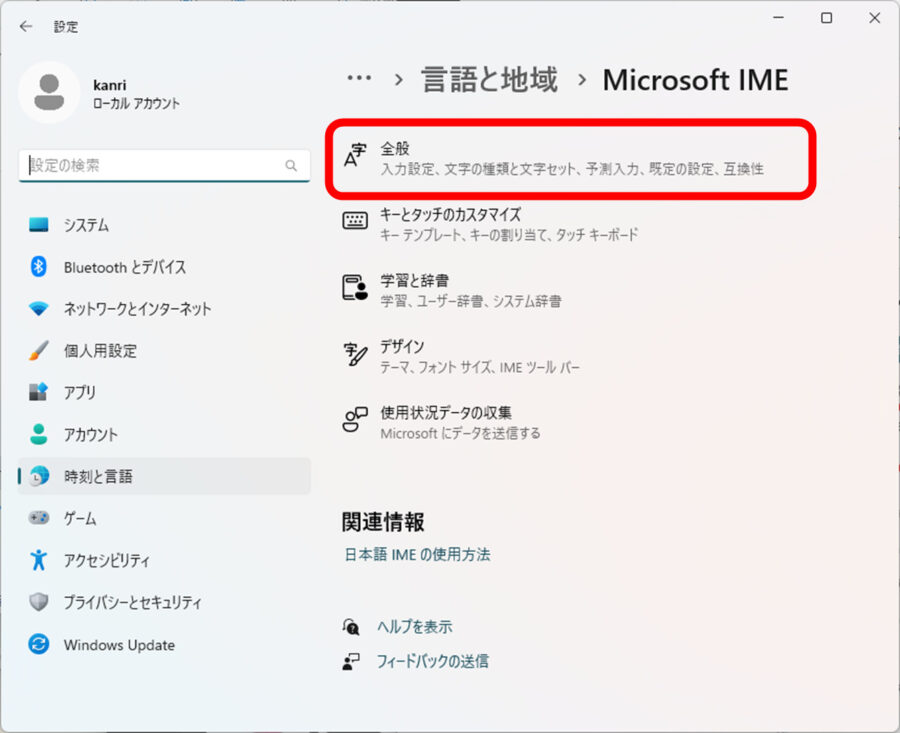
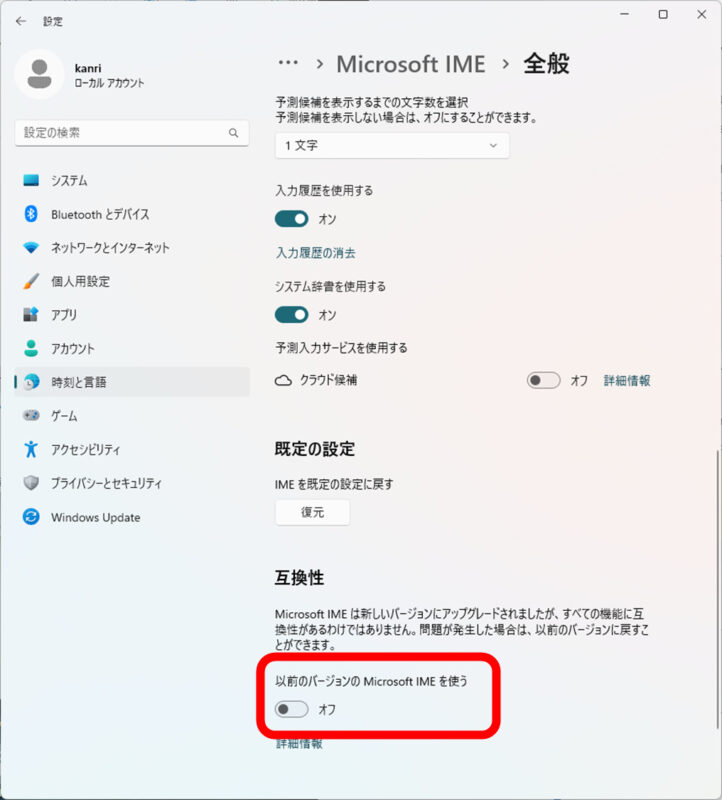
[以前のバージョンのMicrosoft IMEを使用しますか?]でOKを押します。
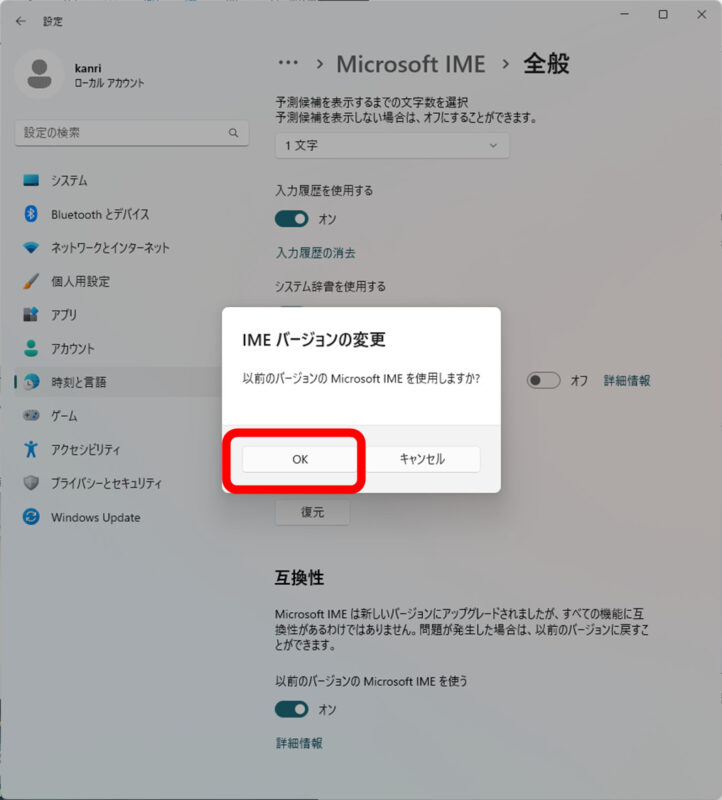
以下有効になった状態です。
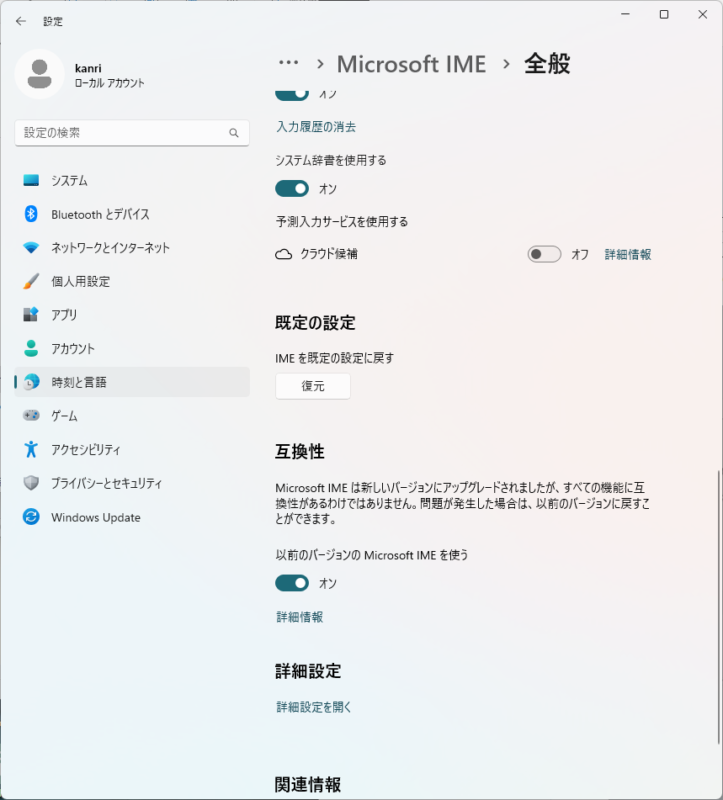
その他の注意点
ただし、「以前のバージョンの Microsoft IME を使う」機能は、一時的な回避策として提供されており、長期間の使用は推奨されていないことを注意してください。そのため、この機能を利用して問題を回避できたとしても、根本的な問題解決にはMicrosoftからの修正が待たれます。
また、この問題は特定の環境や設定に限られたものではなく、様々な要素が組み合わさって発生する可能性があります。そのため、上記の手順を試しても問題が解決しない場合、他の要素が問題の原因である可能性があります。その際は、Microsoftのサポートに問い合わせることをお勧めします。
まとめ
この記事では、PowerPointでテキストを選択して上書きしようとした際に発生する可能性のある問題と、その解決法について説明しました。特に、Windows 10のバージョン2004以降を使用している場合、上記の手順で問題を回避することが可能です。ただし、「以前のバージョンの Microsoft IME を使う」設定は一時的な解決策であり、長期的な解決策としてはMicrosoftからの修正が待たれます。
私たちが普段使っているテクノロジーには、時として予期しない問題が発生します。しかし、そうした問題を理解し、適切な対処法を身につけることで、テクノロジーの利便性を最大限に活用することが可能です。これからも、皆様のテクノロジー生活がより便利で快適なものとなるよう、有用な情報を提供してまいります。

コメント